09.07.2018Счастливый коммит 2.0
В далёком 2010 году писал скрипт для того, чтобы определить, счастливый ли последний сделанный коммит. Это когда у хэша коммита, как и у номера билетика, сумма цифр первой половины равна сумме цифр второй. Долгое время он у меня работал. Событие не только случайное, но и редкое — от этого ещё более приятное. Потом Илья сделал нам телеграм-бота, который постил все сделанные коммиты в проектах «нек4» в телеграм-чат. В том числе и поздравлял со счастливыми.
В текущей команде сначала пришлось, конечно, объяснить смешное понятие счастливого билетика. Если пересказывать кому-то из другой культуры, становится очевидно, насколько в нашей культуре сильны суеверия. Фактически, человек доверяет себя совпавшим цифрам. Полученная исполнением ритуала удача должна не только отвести контролёра от маршрута, но и помочь где-то дальше.
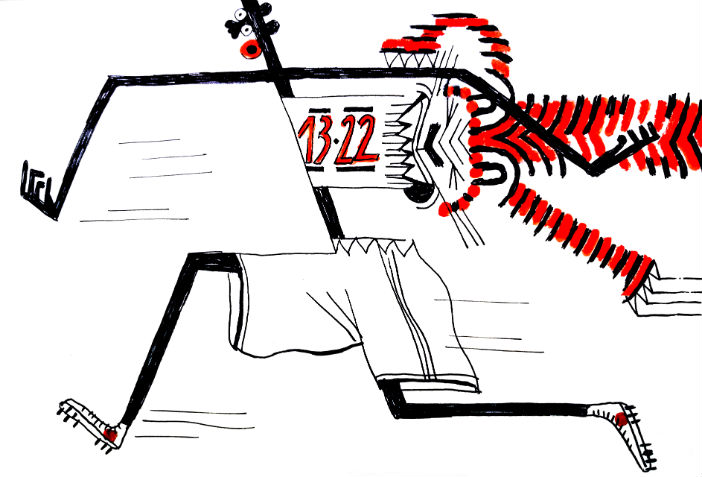
Для популяризации этой нелепой традиции я переписал скрипт на баше. Руби всё-таки неспешный. Можно почувствовать, как он спотыкается об эту проверку, особенно если ты стремительный инженер. Это не самое элегантное решение, но отдельную гордость вызывает то, что проверка работает на Маке и Убунте из коробки. Самые болезненные при переносе скриптов обычно как раз sed’ы и grep’ы. Скрипт нужно положить в .git/hooks/post-commit и сделать запускаемым.
#!/bin/bash
SHA=$(git log -1 --format=format:"%H" | tr /a-f/ /A-F/)
EQL=$(echo ${SHA:0:20}==${SHA:20:20} | sed 's/\([0-9A-F]\)/\1+/g' | sed 's/+$//' | sed 's/+=/=/' | awk '{print "obase=16; " $0}' | bc)
if [ "$EQL" == "1" ]; then
echo
echo ' ******************************'
echo ' * Yay! Lucky commit! *'
echo ' ******************************'
echo
fiНо что делать дальше, после того, как его закоммитил, я пока не придумал. Как его съесть..? :-Е
26.05.2016Создание своих правил для udev
Магия
Когда только начинаешь знакомиться с компьютером на уровне пользователя, то многие вещи воспринимаются как само собой разумеющаяся магия. Например, когда вставляешь в компьютер диск или флэшку, она появляется у тебя среди папок, а то и всплывает окном поверх всего. Или, через что много было заражено компьютеров, само что-то с флэшки запускается.
Но, чем более профессионально во всё вникаешь, тем больше приходится играть роль того самого «волшебника», ответственного за «магию», а по сути — фокусника. Для меня такое наступает примерно на двадцатый раз однообразных действий, когда уже хочется, чтобы оно само как бы по волшебству сделалось.
Вставил диск
В нашей работе очень много происходит пересылки данных. На текущий момент, я считаю, интернет ещё не готов, чтобы передавать через него абсолютно всё. Пока устанавливаются рекорды скорости передачи данных, ничто не может побить фуру, гружёную жёсткими дисками. Такие диски нам нужно вставлять и вынимать в компьютер, а разбираться с ними будет udev.
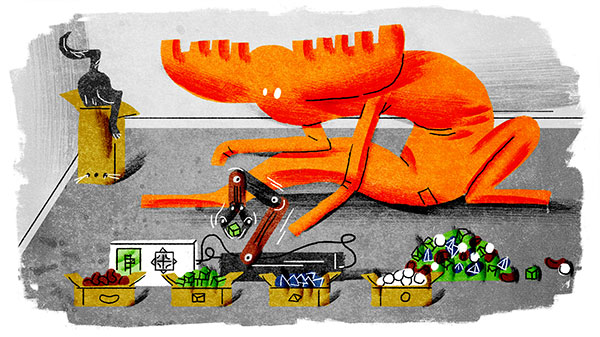
В случае с копированием данных, можно запросто обойтись именем тома при форматировании, но бывают случаи интереснее. Например, когда разбирается сетевой рэйд-накопитель, и отправляется диск от него. Для выявления чётких признаков, по которым мы будем диск определять, нам нужно две команды:
udevadm info -a --name=/dev/sdd1
udevadm info --query=env --name=/dev/sdd1как уже говорил, имея инструкцию, как подготовить диск для копирования, можно всегда иметь одинаковую метку тома. Чем и пользуемся: создаём файлик /etc/udev/rules.d/90-my-storage-copy.rules, куда пишем:
ACTION=="add", ENV{ID_FS_USAGE}=="filesystem", ENV{ID_FS_TYPE}=="ext4", ENV{ID_FS_LABEL_ENC}=="storage-copy", RUN+="/usr/local/bin/storage-copy-mount.sh"
ACTION=="remove", ENV{ID_FS_USAGE}=="filesystem", ENV{ID_FS_TYPE}=="ext4", ENV{ID_FS_LABEL_ENC}=="storage-copy", RUN+="/usr/local/bin/storage-copy-umount.sh"Всё, что выдавалось нам с параметром --query=env будет в параметрах окружения нашего скрипта /usr/local/bin/storage-copy-mount.sh:
#!/bin/sh
mount_point="/mnt/myrules/$(basename $DEVNAME)"
mkdir -p $mount_point
mount -t $ID_FS_TYPE -o ro $DEVNAME $mount_point/usr/local/bin/storage-copy-umount.sh:
#!/bin/sh
mount_point="/mnt/myrules/$(basename $DEVNAME)"
umount -l -f $mount_point
rmdir $mount_pointНекоторые гайды не рекомендуют вызывать команду mount из правил udev, но когда это останавливало настоящих волшебников? :)
Массив без массива
Второй случай — половина рэйд-массива. Нужно собирать и разбирать массивы так, чтобы это не пересекалось с работой остальной системы. Некоторые хранилища задают метки тома своим разделам с информацией, а некоторые можно определить только по номеру партиции. /etc/udev/rules.d/90-my-storage-rais.rules:
ACTION=="add", ENV{ID_FS_USAGE}=="raid", ENV{ID_FS_TYPE}=="linux_raid_member", ENV{ID_PART_ENTRY_NUMBER}=="3", ENV{ID_FS_LABEL_ENC}!="system*", RUN+="/usr/local/bin/storage-raid-mount.sh"
ACTION=="add", ENV{ID_FS_USAGE}=="raid", ENV{ID_FS_TYPE}=="linux_raid_member", ENV{ID_FS_LABEL_ENC}=="DiskStation*", RUN+="/usr/local/bin/storage-raid-mount.sh"
ACTION=="remove", ENV{ID_FS_USAGE}=="raid", ENV{ID_FS_TYPE}=="linux_raid_member", ENV{ID_PART_ENTRY_NUMBER}=="3", ENV{ID_FS_LABEL_ENC}!="system*", RUN+="/usr/local/bin/storage-raid-umount.sh"
ACTION=="remove", ENV{ID_FS_USAGE}=="raid", ENV{ID_FS_TYPE}=="linux_raid_member", ENV{ID_FS_LABEL_ENC}=="DiskStation*", RUN+="/usr/local/bin/storage-raid-umount.sh"То есть, говоря человеческим языком, это или рэйд-партиция с номером 3, название которой не начинается с system или рэйд-партиция с именем, начинающимся с DiskStation. Теперь нам нужно собрать массив так, чтобы у него было уникальное имя, но при этом однозначно связанное с устройством, чтобы не плодить лишних сущностей. Для этого я решил точку для монтирования называть так же как имя устройства в /dev, а номер рейда брать из кода последней буквы. /usr/local/bin/storage-raid-mount.sh:
#!/bin/sh
mount_point="/mnt/myrules/$(basename $DEVNAME)"
num=$(printf %d "'$(echo $DEVNAME | head -c8 | tail -c1)")
raid_device="/dev/md$num"
mkdir -p $mount_point
mdadm -S $raid_device
mdadm -A -R $raid_device $DEVNAME
mount -o ro $raid_device $mount_pointТут происходит магия баша. Я писал уже, что всегда испытываю большое удовольствие, когда что-то удаётся сделать на этом скриптовом языке:
echo $DEVNAME | head -c8 | tail -c1Выдаёт нам восьмую букву имени устройства, то есть «d» для «/dev/sdd3», например, и «f» для «/dev/sdf5».
printf %d "'d"Выдаёт нам 100, а в случае с «f» — 102. И мы получаем имя «/dev/md100», под которым насильно поднимаем raid1 на одном диске из двух. И обратно то же самое. /usr/local/bin/storage-raid-umount.sh
#!/bin/sh
mount_point="/mnt/myrules/$(basename $DEVNAME)"
num=$(printf %d "'$(echo $DEVNAME | head -c8 | tail -c1)")
raid_device="/dev/md$num"
umount -l -f $mount_point
mdadm -S $raid_device
rmdir $mount_pointПонятно, что с вытаскиванием сложнее, даже если монтировать, как это делаю я, только для чтения. Это всё актуально, если после работы с диском прошло значительное время. И я предпочитаю хотя бы размонтировать вручную. Но при этом совершенно прекрасно то, что все наши устройства будут создавать папки и появляться в /mnt/myrules, как флэшки появляются в /media на десктопных версиях Убунту.
Для самостоятельного изучения
14.04.2016Автоматическое монтирование папки NFS
Источник вдохновения
Кроме рабочих процессов и случайного вдохновения, самым надёжным источником программерских задач является повторение. Одно из самых ярких чувств удовлетворения наступает от того, что не нужно делать то, что вынужден был делать до этого сто раз.
В работе мы используем сетевые хранилища данных. Они не так гибки в настройке, как обычные компьютеры, но работать можно. Для монтирования дисков на рабочие машины мы используем протокол NFS. И он, вместе с этими устройствами, доставляет множество мелких проблем.
Одну из таких проблем решает быстрый пинг из предыдущей статьи. Потому что хуже того, чтобы пытаться монтировать выключенное хранилище может быть только выключение замонтированного хранилища.
Но сегодня мы будем бороться с тем, что каждое хранилище требует по-разному к нему обращаться с рабочей машины.

Имя, сестра!
После выполнения одинаковых инструкций — настройка адреса, создание папки c именем, например, storage, предоставление к ней доступа по NFS — на хранилищах разных марок оказываются доступны разные папки. Тут нам на помощь приходит showmount:
$ showmount -e 192.168.4.50
Exports list on 192.168.4.50:
/storage
/homes
/Web
/Usb
/Recordings
/Public
/Network Recycle Bin 1
/Multimedia
/Download
$ showmount -e 192.168.4.60
Exports list on 192.168.4.60:
/volume1/storage *Мы бы могли на первом хранилище создать руками папки /volume1/storage, но всегда может появиться устройство с другим названием корневого раздела. Вот и первый кусок кода, где мы определяем имя удалённой папки:
NFSPOINT=`showmount -e $HOST | grep storage | awk '{print $1}'`autofs
В случае с постоянными включениями-выключениями и переносами хранилищ одним из хороших решений является autofs. В таком случае нам нужно только автоматически конфигурировать его по запросу. Если в нашем /etc/auto.master написано:
/mnt/autofspts /etc/auto.myrulesТо по запросу можно писать нужную конфигурацию в /etc/auto.myrules таким образом:
#!/bin/bash
address=192.168.4.50
folder=somefolder
if ping -A -s16 -i0.5 -c3 -q $address > /dev/null 2>&1; then
set -o pipefail
mount_point=`showmount -e $address | grep storage | awk '{print $1}'`
if [[ $? == 0 ]]; then
entry="$folder -fstype=nfs,rsize=8192,wsize=8192,noatime,nodiratime,intr,async $address:$mount_point"
case "$mount_point" in
/storage)
model="QNAP"
;;
/volume1/storage)
model="Synology"
;;
*)
model="unkonwn"
;;
esac
output="$address:$mount_point $model"
if [ "x$(cat /etc/auto.myrules)" = "x$entry" ]; then
echo $output
else
echo $entry > /etc/auto.myrules && echo $output configured
fi
else
exit 101
fi
else
exit 102
fiТут мы делаем сразу несколько волшебных вещей:
- Пингуем перед тем, как смотреть на папки;
- Определяем марку из уже известных хранилищ;
- Сверяем, что уже написано в конфиге и не пишем, если там всё ок;
- Возвращаем разные статусы для разных ошибок.
Тут, однако, нужны права суперпользователя, чтобы писать в конфиг. О том, как я поступаю с суперпользователями на некоторых рабочих машинах я расскажу дальше.
sudo mount
Всем хорош autofs, кроме того, что не проверяет, опять таки, включена ли машина, прежде чем лезть на неё. Что приводит, например, к зависанию процедур листинга папок со ссылками внутрь внешних хранилищ. Вполне возможно обойтись просто командой mount. Но в случае, когда тома не прописаны в /etc/fstab, для монтирования нужны права суперпользователя. А автоматически править /etc/fstab очень не хочется.
На машинах, где все знают пароль для sudo я пользуюсь совершенно беззастенчиво совершенно опасной возможностью sudo получать пароль из стандартного ввода:
#!/bin/bash
NAME=$1
POINT=$2
HOST=$3
if mount | grep $POINT -c > /dev/null; then
./ping.sh $HOST && echo -e "[\e[0;32mOK\e[0m] Already mounted $NAME" || ( echo -e "[\e[0;31mFAIL\e[0m] $NAME is mounted but unreachable. Check if it's powered and connected" && exit 1 )
else
if ./ping.sh $HOST; then
NFSPOINT=`showmount -e $HOST | grep storage | awk '{print $1}'`
echo "password" | sudo -S -p "" mount -tnfs -o"rw,rsize=8192,wsize=8192,noatime,nodiratime,intr,async" $HOST:$NFSPOINT $POINT && echo -e "[\e[0;32mOK\e[0m] Successfully mounted $NAME" || ( echo -e "[\e[0;31mFAIL\e[0m] Unable to mount $NAME" && exit 1 )
else
echo -e "[\e[0;31mFAIL\e[0m] $NAME is unreachable."
exit 1
fi
fiКонечно, кусочек echo "password" | sudo -S -p "" mount вызывает резонный вопрос: «А почему бы тогда не сделать sudo без пароля для данного пользователя?» Ответ тут такой, что за этой машиной работают не только роботы, но и люди, а человека ввод пароля, пусть даже и такого, который все знают, вводит в более сосредоточенное и серьёзное состояние.
Вопрос для самостоятельного изучения
Если вдруг вы знаете, как справляться ситуацией, когда замонтированное (любым способом) хранилище NFS выключили, то напишите мне.
sudo umount -f -l /mnt/pointОсобенно для случаев, когда такая команда не работает.
30.03.2016Быстрый пинг
Предисловие
Сегодня хочу рассказать про чтение мануалов. Например, с их помощью я выяснил, что чтобы разрабатывать баш-скрипты на маке (он у меня не так давно) под линукс, нужно ставить coreutils. Потому что команды терминала ведут себя по-разному, имеют разные доступные опции и разные дефолтные настройки.
Баш мне вообще очень нравится. Я его довольно плохо знаю, он очень древний и немного уродливый, но даёт совершенно ни с чем не сравнимое удовольствие и чувство гордости, когда получается сделать что-то полезное на нём.
Задача
Очень многие, даже независимо от системы, пользовались командой терминала ping. Она позволяет быстро и наглядно определить, есть ли связь с тем или иным узлом. Передо мной встала задача, чтобы определял наличие связи с узлом скрипт, а не человек с глазами. Нужно было быстро и дёшево получить однозначный ответ в виде кода завершения. Что же, открываем
man ping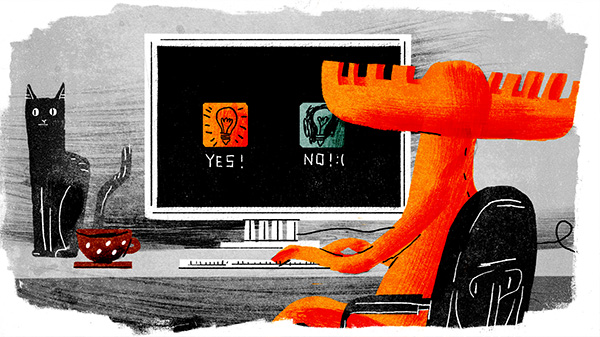
Ход решения
- Линуксовый пинг продолжается бесконечно, поэтому нужно ограничить число пакетов. Опция -с.
- Можно сделать пакет меньше с помощью опции -s.
- Можно уменьшить интервал между посылаемыми пакетами (но не меньше 0.2 секунд, если пингует не суперпользователь) с помощью опции -i.
- Или же интервал можно сделать адаптивным, чтобы он сам ускорялся, если ответ пришёл быстро с помощью -A.
- можно не выводить ненужную нашему скрипту информацию с помощью -q и перенаправить стандартный вывод ошибок в никуда.
Что мы получили:
$ ping -A -s16 -c3 -q ya.ru 2>/dev/null
PING ya.ru (93.158.134.3) 16(44) bytes of data.
--- ya.ru ping statistics ---
3 packets transmitted, 3 received, 0% packet loss, time 400ms
rtt min/avg/max/mdev = 1.923/2.075/2.339/0.187 ms, ipg/ewma 200.281/1.973 msПока всё ещё многовато читать. Хорошо бы вытащить только число полученных пакетов. А оно у нас как раз после первой запятой в строчке рядом со словом «received».
$ ping -A -s16 -c3 -q ya.ru 2>/dev/null | grep received
3 packets transmitted, 3 received, 0% packet loss, time 401ms
$ ping -A -s16 -c3 -q ya.ru 2>/dev/null | grep received | awk -F', ' '{print $2}'
3 received
$ ping -A -s16 -c3 -q ya.ru 2>/dev/null | grep received | awk -F', ' '{print $2}' | awk '{print $1}'
3Почти всё работает быстро, кроме выключенных машин и несуществующих адресов (не имён). В отличие от ошибки DNS пинг требует убедиться, что всё действительно недоступно. Но мне нужно быстро и однозначно. Повезло, что плохое соединение для моей задачи равносильно отсутствию соединения. На помощь приходит timeout:
$ timeout 1 ping -A -s16 -c3 -q ya.ru 2>/dev/nullТеперь нужно передавать фейл дальше и сверять, собственно, число пингов. Получаем наш красивенький быстрый fastping.sh:
#!/bin/bash
cnt=3
to=1
rcvd=$(set -o pipefail; timeout $to ping -A -s16 -c$cnt -q $1 2> /dev/null | grep received | awk -F', ' '{print $2}' | awk '{print $1}')
if [[ $? != 0 || $cnt != $rcvd ]]; then
exit 1
fiДополнительно
- man ping
- Полная версия fastping.sh, в которой можно задать число пакетов и таймаут, но они имеют дефолтные значения.
- Пинг на стероидах — fping.
02.03.2016Лось
Сейчас меня уже почти не спрашивают: «Почему лось?» Отчасти потому, что я не очень продвигаю этого персонажа, а отчасти потому, что люди думают, что мне просто нравятся лоси, или я их коллекционирую. Второе приводит, например, к тому, что мне дарят разных игрушечных лосей. Это забавный результат, поэтому я считаю, что репутацию местного сумасшедшего нужно поддерживать. Как следствие я начал использовать лосей в повседневной работе.
Терминал
Первым делом нужно, чтобы лось приветствовал меня при каждом открытии терминала или новой его вкладки. Примерно так:
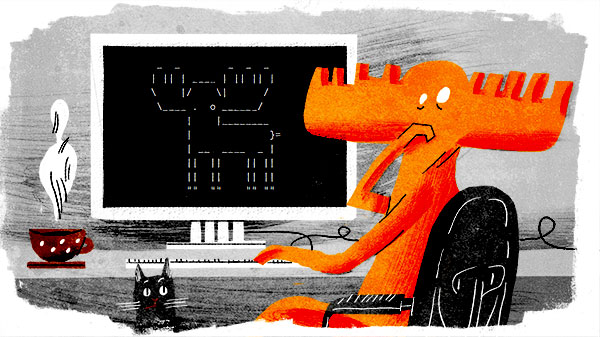
При этом хотелось бы, чтобы у него было разное случайное выражение лица. Для этого нужно в ~/.bash_profile (или какой у вас файл для создания окружения) написать следующее:
eye=(o O @ . - \* \~ °)
let left=${RANDOM}%${#eye[*]}
let right=${RANDOM}%${#eye[*]}
cat << EOF
_ _ _ _ _
| || | ____ | || || |
\ |/ \| /
\____ ${eye[$left]} ${eye[$right]} ______/
| |________
| }=
| __ ____ _ |
|| || || ||
|| || || ||
"" "" "" ""
EOFБазовая работа с массивами. Встроенная в баш функция случайного числа. Обязательно предварять косой чертой «*» и «~», чтобы они не стали списком файлов и домашней директорией. По-моему — красота!
Spec runner
И, конечно же, для любителей разработки через тестирование нужен правильный репортер:
Здесь нужно пользоваться эскейп кодами для управления положением каретки, то есть курсора. Мало кто помнит, но курсор можно двигать во все стороны на любое количество позиций. Данный пример я собрал для раннера тестов на жасмине. Да, да, я разрабатываю в том числе на node.js и тестирую с помощью jasmine. Ключевая функция для рисования лося вот:
function printElk() {
if (specCount > 1) {
print('\x1b[5A');
}
if (specCount % 2 === 0) {
print(Array(specCount + 1).join(' ') + ' ^^' + eyes() + '^^\n');
print(Array(specCount + 1).join(' ') + ' _____ U\n');
print(specTrail + '~( _ /\n');
print(Array(specCount + 1).join(' ') + ' || ||\n');
print(Array(specCount + 1).join(' ') + ' ^^ ^^\n');
} else {
print(Array(specCount + 1).join(' ') + ' ^^' + eyes() + '^^\n');
print(Array(specCount + 1).join(' ') + ' _____ U\n');
print(specTrail + '`( _ /\n');
print(Array(specCount + 1).join(' ') + ' // \\\\\n');
print(Array(specCount + 1).join(' ') + ' ^^ ^^\n');
}
}Здесь specTrail и eyes следят за историей вопроса, а вся функция вместо того, чтобы как раньше, ставить точку или F, поднимается на пять строчек вверх и переписывает их полностью.
Бонус
Это не про лося, но тем не менее. Вообще, я считаю, что всегда лучше потратить немного времени, чтобы сделать всё удобно и интересно. Мелочи решают!
Эту вещь придумал не я. Скорее всего, до меня её придумали неоднократно, и я не могу найти первоисточник. Тем не менее, считаю, что это очень полезная вещь, и нужно ей поделиться. Речь идёт о том, чтобы показывать статус завершения предыдущей команды в строке запроса баша.
export PS1="\[\e]0;\u@\h: \W\a\`if [ \$? = 0 ];then echo \[\e[32m\]^_^\[\e[0m\];else echo \[\e[31m\]o_O\[\e[0m\];fi\`[\u@\h: \w][\$(rvm-prompt v)][\$(nvm_version)]\$(parse_git_branch)\$ "Это моя строка запроса. В её начале мы видим или зелёный довольный смайлик, или красный удивлённый. Благодаря вот этой части:
\`if [ \$? = 0 ];then echo \[\e[32m\]^_^\[\e[0m\];else echo \[\e[31m\]o_O\[\e[0m\];fi\`Когда сделал себе и привык, то теперь просто не понимаю, как другие без этого обходятся.
Материалы для самостоятельного изучения
17.02.2016Смена настроек /etc/hosts в одно касание
Зачем?
В какой-то момент я стал носить на работу ноутбук и отказался от двух компьютеров: домашнего и рабочего. В редких случаях приходится делать небольшие действия по работе, находясь дома. Для того, чтобы добраться до нужных машин внутри рабочей сети, я использую ssh-тоннель с пробрасыванием портов. Например, есть два сервиса: server1:8080 и server2:5000. Когда было два компьютера, то было всё просто. Рабочий компьютер находился внутри сети и видел оба сервера с их сервисами по правильным адресам, а домашний адресовал оба имени серверов на localhost, где сервисы оказывались на тех же портах после поднятия тоннеля. Но с ноутбуком нужно было как-то переключаться.
Для смены настроек я использовал самый простой, как мне кажется, способ: редактировал файл /etc/hosts. У меня было два набора строчек: для дома и для офиса. Один всегда закомментирован. Файл открывался с помощью sudo vi, и внутри можно использовать замену, используя номера строк, которые видны:
:2,7s/^#/
:9,13s/^/#/Первая команда означает «со второй по седьмую строчку удалить „#“ в начале строки», а вторая — «с девятой по тринадцатую строчку поставить „#“ в начале строчки». Но когда делаешь одно и то же много раз, всегда хочется это автоматизировать.
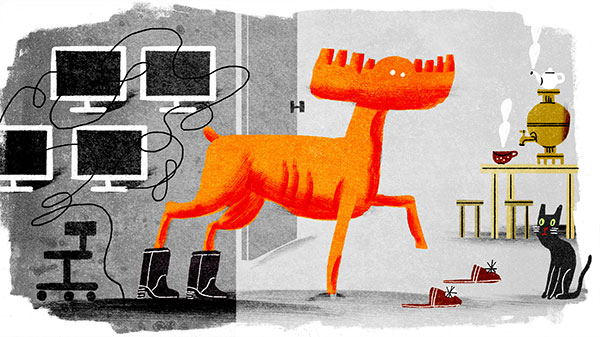
Как?
Для начала мне хотелось избавиться от номеров строк (мало ли, какие добавятся или исчезнут строки). Поэтому я решил выделять зоны файла для офиса и дома комментариями «#officestart», «#officeend» и, соответственно, «#homestart» и «#homeend». Теперь интервал для замены можно было выделять через них:
:%s/#officestart\zs\_.\+\ze#officeend/smth_smth_smth/g
:%s/#homestart\zs\_.\+\ze#homeend/smth_smth_smth/gВ данных командах \zs и \ze означают начало и конец паттерна, который мы хотим заменить командой s в интервале %, то есть во всём файле. То есть мы меняем не всё, что нашли, а только часть. А сам паттерн — это _.+, что означает «один или более любых символов, включая конец строки». Буква g в конце означает, что может быть несколько таких блоков, что необязательно.
На что же мы будем заменять найденный паттерн между комментариями? Во-первых, нам совершенно точно понадобится замена внутри замены. А во-вторых, нам не поможет символ ^ для обозначения начала строчек, т.к. у найденного паттерна всего одно начало перед всеми строчками. Поэтому мы будем использовать знание структуры файла /etc/hosts: в случае IPv4 каждая незакомментированная рабочая строчка начинается с цифры, а закомментированная, как и положено, с «#». Для дома получаем команды:
:%s/#officestart\zs\_.\+\ze#officeend/\=substitute(submatch(0), '\n\(\d\)', '\n#\1', 'g')/g
:%s/#homestart\zs\_.\+\ze#homeend/\=substitute(submatch(0), '\n#\(\d\)', '\n\1', 'g')/gИспользование = заставляет редактор выполнить выражение, то есть вызвать функцию substitute в таком виде. Тут, вроде бы, должно быть понятно, что мы передаём в функцию найденный паттерн, регулярное выражение с одной группой и на что его поменять в том паттерне.
От команд к скрипту
Осталось сделать из этого удобную штучку. Лично я оформил это следующим образом. В файле ~/.bash_profile:
alias imhome="sudo vim -u NONE -f -s $HOME/.vim/homehosts /etc/hosts"
alias imwork="sudo vim -u NONE -f -s $HOME/.vim/officehosts /etc/hosts"Соответственно, файлы ~/.vim/homehosts:
:%s/#officestart\zs\_.\+\ze#officeend/\=substitute(submatch(0), '\n\(\d\)', '\n#\1', 'g')/g
:%s/#homestart\zs\_.\+\ze#homeend/\=substitute(submatch(0), '\n#\(\d\)', '\n\1', 'g')/g
:wq~/.vim/officehosts
:%s/#officestart\zs\_.\+\ze#officeend/\=substitute(submatch(0), '\n#\(\d\)', '\n\1', 'g')/g
:%s/#homestart\zs\_.\+\ze#homeend/\=substitute(submatch(0), '\n\(\d\)', '\n#\1', 'g')/g
:wqТаким образом, команды imhome и imwork спрашивают пароль и меняют настройки. Это иллюстрирует, почему был выбран редактор vim в качестве инструмента. Любые sed и awk будут потом требовать sudo tee для того, чтобы записать файл с нужными правами. А здесь мы запускаем всего одну команду.
Материалы для самостоятельного изучения
18.05.2011Использование руби программ в качестве фильтров для поиска
Предыстория
Не далее как прошлой осенью я писал о том, как изнутри процесса определить, запущен ли он, используя инструмент grep. В комментариях мне посоветовали использовать pidof, но мне не удалось заставить его работать для руби, т.к. поиск происходит по имени запускаемого файла, а в случае руби-скрипта это всегда ruby. Но мне существенно удалось сократить получение списка запущенных процессов с таким же именем. Вместо:
`ps ax | grep #{File.basename(__FILE__)} | grep -v grep`.split("\n").map{ |l| l.strip.split(/\s+/)[0].to_i }.reject{ |pid| pid == Process.pid }получилось
`pgrep -f #{File.basename(__FILE__)}`.chomp.split(/\s+/).reject{ |pid| pid.to_i == Process.pid }Довольно часто мне необходимо отфильтровать вывод или содержимое файла хитрее, чем просто поиск по регулярному выражению. Поскольку мне очень нравится руби, и, как неоднократно писалось в этом блоге, я пытаюсь использовать его везде, где можно, то почему бы снова так не поступить?
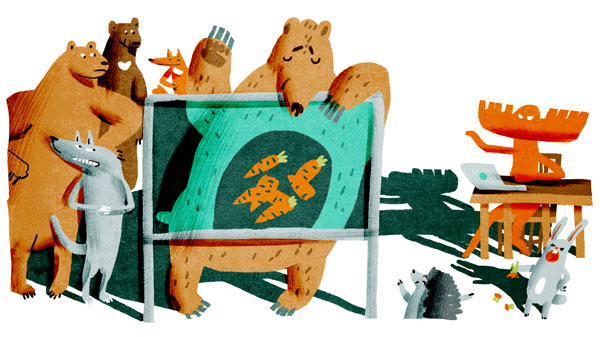
Командная строка руби
Руби имеет умеренное количество ключей командной строки. Кратко они описаны в выводе:
ruby --helpНас в большей степени интересуют ключи -n и -p, которые создают цикл вокруг чтения из пайпа. Ссылка на подробности — в конце статьи.
Например, мы хотим посчитать, сколько всего виртуальной памяти занимают все процессы браузера гугл-хром. В качестве источника информации будем использовать вывод команды:
ps axo "%p %z %c"В которой собраны только необходимые данные (занимаемая виртуальная память и имя процесса без аргументов) и пид (ну а вдруг?). А теперь этот вывод отправим не грепу, а нашему родному руби:
ps axo "%p %z %c" | ruby -nae 'num ||= 0; num += $F[1].to_i if $F[2] =~ /chrome/; END{puts "total chrome virtual memory size #{num} Kbytes"}'Что это означает? Ключ n означает, что вокруг нашего скрипта есть цикл вида:
while gets(); ... endКлюч a означает, что вместо переменной $_, куда автоматически попадает результат gets, мы можем использовать $F, который есть суть $_.split. А END содержит блок, который выполняется после цикла.
Ту же магию можно использовать и внутри запускаемых руби-скриптов. Например, если мы хотим найти какое-то слово внутри файла, выделить его цветом и вывести строку с номером, где это слово нашлось, то наш скрипт будет выглядеть вот так (файл look_for):
#!/usr/bin/ruby -n
BEGIN {
unless ARGV.size == 2
puts "Usage: ./look_for <word> <path/to/file>"
exit
end
str = ARGV.shift
}
next unless $_ =~ /#{str}/
printf "%6s%s", $., $_.gsub($&, "\e[31m#{$&}\e[0m")Теперь, если сделать этот файл запускаемым и запустить его:
./look_for word /in/some/fileТо можно увидеть неземную красоту. Кстати, обратите внимание на shift. Без него программа не работает, т.к. gets, который тут за кадром правит бал, пытается воспринимать все аргументы как пути к файлам, из которых непременно нужно что-нибудь прочитать.
Прочие прекрасные применения параметров командной строки руби я предлагаю пытливому читателю подсмотреть в ссылках ниже или найти самостоятельно.
Материалы для самостоятельного изучения
20.10.2010Определение, запущен ли процесс
Пролог
Ого! Уже три месяца я ничего не писал в этот блог! Лето выдалось жаркое не только на погоду. Поскольку летом погода лучше, а световой день длиннее, было много работы. Причём работы связанной с поддержкой того, что уже и так нормально функционировало в прошлом сезоне. Ничего серьёзно нового не писалось активно, а значит и захватывающих сюжетов для статей не находилось.
Но теперь у меня появилась возможность писать кое-что новое. Поэтому есть, что рассказать.
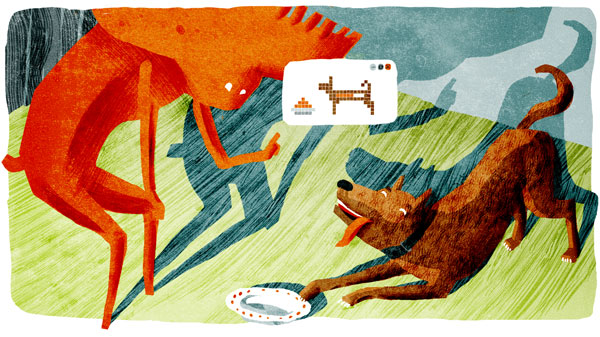
Введение
Если вы любите процессы-демоны, как люблю их я, то, возможно, перед вами уже возникала задача определить, запущен ли уже такой демон, перед тем как создавать дочерний процесс. Об этом и будет сегодняшняя статья.
Баш в помощь
Предположим, что у нас есть простейший демон. Хорошо бы имя у него было уникальное, чтобы можно его потом было отыскать. Файл uniq_name_simple_daemon:
#!/usr/bin/env ruby
pid = fork do
begin
running = true
Signal.trap("TERM") do
running = false
end
while running
sleep 0.01
end
rescue Exception => e
puts e.to_s
puts e.backtrace.join "\n"
ensure
exit!
end
endМы всегда можем запускать с помощью другого скрипта, например на баше (simple_daemon_runner.sh):
#!/bin/bash
if ps ax | grep uniq_name_simple_daemon | grep -vq grep
then
echo "uniq_name_simple_daemon is already running"
else
echo "starting uniq_name_simple_daemon"
./uniq_name_simple_daemon
fiНа подобной команде будут базироваться все наши последующие методы. Тут, если кто не понял, мы фильтруем вывод ps ax сначала ища там имя нашего скрипта, а затем исключая из списка сам процесс поиска (команду grep). Ключ q позволяет нам получить код выхода, не выводя ничего на экран. То есть если строчка найдена, то запускаем первый блок, если нет, то второй.
Можно сделать такой же скрипт для остановки процесса (simple_daemon_stopper.sh):
#!/bin/bash
pid=$(ps ax | grep uniq_name_simple_daemon | grep -v grep | awk '{ print $1; }')
if [[ -n $pid ]]
then
echo "stopping uniq_name_simple_daemon"
kill -TERM $pid
else
echo "nothing to stop"
fiКонечно же, при таком раскладе всегда есть возможность запустить нашего демона без помощи скриптов. И тогда проверка делаться не будет. В таком случае полезно проверять, запущен ли процесс уже внутри самого руби, перед тем, как отпочковать дочерний процесс.
Сам себе хозяин
В данном случае задача сводится к проверке наличия в памяти ещё одного процесса с таким же именем кроме текущего. Так же нужно уметь останавливать процесс с помощью того же файла. Вот, какое решение получилось у меня (uniq_name_auto_daemon):
#!/usr/bin/env ruby
ps_ax = `ps ax | grep #{File.basename(__FILE__)} | grep -v grep`.split("\n").map{ |l| l.strip.split(/\s+/) }.reject{ |l| l[0].to_i == Process.pid }
if ps_ax.any?
case ARGV[0]
when /stop/i
ps_ax.each do |l|
system "kill -TERM #{l[0]}"
end
when /kill/i
ps_ax.each do |l|
system "kill -KILL #{l[0]}"
end
else
puts "#{File.basename(__FILE__)} is already running. If you want to stop it, run './#{File.basename(__FILE__)} stop|kill'"
end
else
pid = fork do
begin
running = true
Signal.trap("TERM") do
running = false
end
while running
sleep 0.01
end
rescue Exception => e
puts e.to_s
puts e.backtrace.join "\n"
ensure
exit!
end
end
endВо-первых, обходимся одним файлом, который никак иначе не запустить. Во-вторых, нигде не нужно хардкодить его имя. По-моему, очень удобно.
Оффтопик
С одной стороны, когда я пишу текст, то мне удобнее писать все термины по-русски и склонять их: «демоны», «руби», «баш», но с другой стороны это не поможет тому, кто будет искать решение похожей задачи.
Внутри примеров кода — наоборот, удобнее писать комментарии и тексты по-английски, чтобы не переключать раскладку, но как-то это не очень соответствует русскоязычном блогу.
Что же делать? :)
Материалы для самостоятельного изучения
15.12.2009Одновременное использование двух версий руби на одной системе
Введение
Как молодой язык с неутверждённой спецификацией, руби переживает подростковую болезнь, через которую большинство известных языков уже прошли. Есть новая более быстрая версия, на которую уже стоит переходить, но уже много написано на предыдущей, и так боязно всё ломать...
Поэтому необходимо найти удобный для себя способ (а лучше несколько) чтобы начать использовать руби 1.9.
Постановка задачи
Сейчас практически панацеей для использования более одной версии руби является rvm. Очень удобно в использовании, полностью прозрачно, и позволяет иметь разные версии руби в разных окнах терминала.
Но недавно мне понадобилось скомпилировать wxRuby под свою систему (kubuntu 9.10 amd64), и rvm не справилась с этой задачей. По какой-то причине в момент компилляции были недоступны заголовки руби. Поэтому я решил поставить две версии руби более явно: одна системная (1.8.7) и одна в папке /opt (1.9.1). Причем все команды, связанные с руби 1.9 будут вызываться с суффиксом: ruby1.9, irb1.9, gem1.9, rake1.9.
Возможно, подобных инструкций уже полно, но мне будет удобнее, если я точно буду знать, где находится одна из них :) При всём этом, конечно, rvm продолжает работать. Мы никак ему не помешаем.
Решение
Сначала нужно поставить новый readline. Без него, когда мы будем использовать irb1.9, мы не сможем наслаждаться доступом к истории с помощью стрелок вверх-вниз и перемещаться по введенному тексту с помощью стрелок в стороны.
sudo apt-get install libreadline5-devТеперь хорошо бы вписать пути в наше окружение. В конце ~/.bashrc добавим:
export PATH=$PATH:/opt/bin
export LD_LIBRARY_PATH=$LD_LIBRARY_PATH:/opt/libТеперь следует скачать и разархивировать последнюю версию руби. Зайдя в папку скомпилировать и установить:
./configure --prefix=/opt --enable-shared --program-suffix=1.9
make
sudo make installТеперь у нас есть две отдельных установки руби и сопутствующих инструментов. Единственное, что обе установки используют общие конфигурационные файлы: ~/.gemrc, ~/.irbrc и т.п., что вполне удобно. Также для обеих систем общей директорией джемов будет ~/.gem, куда будут устанавливаться библиотеки, запусти мы их установку без sudo (в случае с sudo, конечно же, директории установки различаются).
Так же я не нашёл быстрого способа добавить /opt/bin в переменную PATH для sudo. Поэтому в таких случаях пока использую полный путь. Например, первая команда, которую следует выполнить:
sudo /opt/bin/gem1.9 update --systemПотому что в пакете с руби идёт версия 1.3.1, а настоящие пацаны уже во всю используют 1.3.5.
Материалы для самостоятельного изучения
18.11.2009Сборка руби-билиотеки в заданной среде
Постановка задачи
Как разработчику gphoto4ruby мне приходится сталкиваться с особыми задачами. Связано это с тем, что этот gem является оболочкой поверх ещё одной библиотеки. И как у всякой более-менее развитой сторонней библиотеки, у libgphoto2 есть версия, распространяемая через системные репозитории и порты и есть, так сказать, последний писк моды (bleeding edge).
Отсюда вытекает необходимость:
- Иметь разные версии библиотеки не конфликтующие между собой, установленные не одной системе,
- Компилировать свою руби-библиотеку под любую из версий.
Установка двух gphoto2 :)
Проделаю весь путь с самого начала. Для пущей целостности. Для начала установка из системного репозитория:
sudo apt-get install libgphoto2-2-dev gphoto2
gphoto2 --versionТеперь можно скачать нужную версию и установить её отдельно. Поскольку я в основном использую две версии, то версию из исходников нужно установить в /opt. Предположим, что исходники libgphoto2 и gphoto2 скачаны:
tar zxvf libgphoto2-x.x.x.tar.gz
cd libgphoto2-x.x.x.tar.gz
./configure --prefix=/opt
make
sudo make install
tar zxvf gphoto2-x.x.x.tar.gz
cd gphoto2-x.x.x.tar.gz
./configure --prefix=/opt --with-libgphoto2=/opt
make
sudo make install
/opt/bin/gphoto2 --versionТеперь мы имеем две библиотеки и две утилиты командной строки, поставленные раздельно и правильно залинкованные. Каждая утилита командной строки знает, где искать свою библиотеку. Надо, чтобы это же умел и gem
Компиляция джема
Если скачать исходник библиотеки, то можно проделать руками то, что делает команда gem install. Для создания Makefile используется утилита mkmf, которая входит в ruby-dev и с которой работает файл extconf.rb. В моём случае последовательность действий установщика такая:
cd ext
ruby extconf.rb
makeТеперь в папке ext мы имеем скомпилированную библиотеку (*.so или *.bundle в зависимости от системы). Установщик потом копирует её в папку lib, но мы пока остановимся. Мы можем посмотреть, какие другие библиотеки использует эта:
ldd gphoto4ruby.soПо выводу этой команды видно, что используется библиотека установленная из центрального репозитория. Теперь попробуем скомпилировать под версию «по последней моде». Поскольку я написал в extconf.rb
dir_config("gphoto2")То это означает, что пользователю будет доступен целый ряд опций, позволяющих сказать компилятору, где искать libgphoto2. Попробуем:
ruby extconf.rb --with-gphoto2-dir=/opt
make
ldd gphoto4ruby.soНо что это? Вывод показывает нам, что библиотека привязалась опять к тому, что установлено из репозиториев, а не тому, что в /opt. То есть компилятор, конечно, находит нужные ему заголовки (*.h), но ничего в них не говорит о том, где искать соответствующие им библиотеки. Об этом ему должны сказать мы:
ruby extconf.rb --with-gphoto2-dir=/opt --with-dldflags="-Wl,-rpath,/opt/lib"
make
ldd gphoto4ruby.soВуаля!
Теперь, собственно, главное. Как это сделать при установке джема. Чтобы передать ключи для extconf нужно задать их после дополнительного «--»:
sudo gem i gphoto4ruby -- --with-gphoto2-dir=/opt --with-dldflags="-Wl,-rpath,/opt/lib"Вот такой экскурс в жизнь разработчиков библиотек. Как это звучало в школьные времена: «Спэтсыално дла джэма».
Материалы для самостоятельного изучения
Руководство по расширению руби с помощью C (см. главу про extconf.rb)